
การใช้แอพเมลแบบเต็มหน้าจอ
เมื่อคุณใช้แอพเมลแบบเต็มหน้าจอ คุณจะสามารถอ่านและเขียนข้อความ อีกทั้งเข้าถึงกล่องเข้าของคุณไปพร้อมๆ กันได้อย่างง่ายดาย ซึ่งเหมาะกับการคัดลอกและวางข้อความหรือไฟล์แนบระหว่างข้อความ
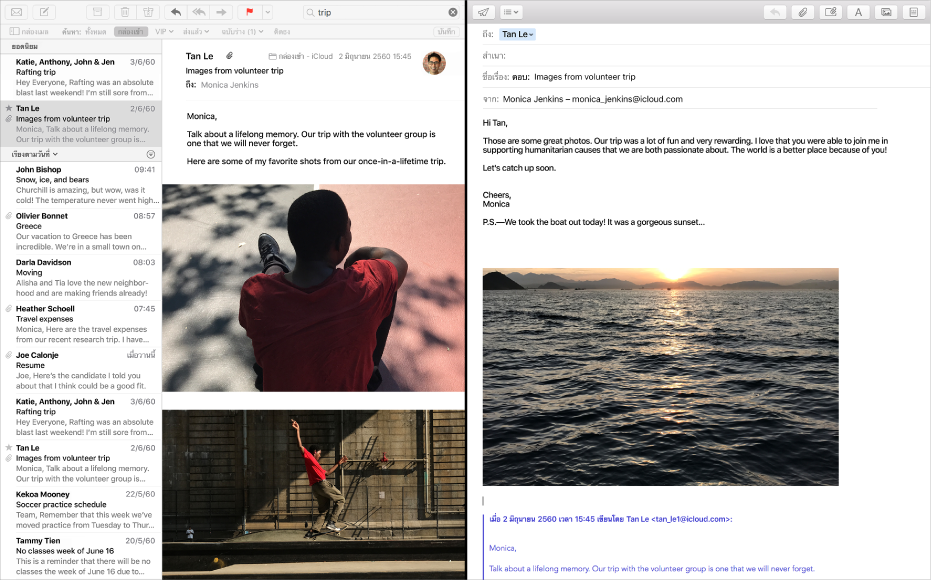
หมายเหตุ: เมื่อเปิดแอพเมลแบบเต็มหน้าจอ ข้อความจะเปิดในแบบ Split View ตามค่าเริ่มต้นถ้าคุณต้องการให้ข้อความเลื่อนขึ้นจากด้านล่างสุดของหน้าจอแทน ให้เลือก เมล > การตั้งค่า แล้วคลิก ทั่วไป จากนั้นเลิกเลือก “ต้องการให้เปิดข้อความใน Split View เมื่ออยู่ในรูปแบบเต็มหน้าจอ”
เริ่มใช้งานแอพเมลแบบเต็มหน้าจอ:เลื่อนตัวชี้ไปที่มุมซ้ายบนสุดของหน้าต่างเมล จากนั้นคลิกปุ่มเต็มหน้าจอ

เปิดข้อความ:คลิกสองครั้งที่ข้อความในรายการข้อความทุกข้อความที่คุณคลิกสองครั้งจะเปิดในแถบใหม่
เริ่มข้อความใหม่:คลิกปุ่มข้อความใหม่
 ในแถบเครื่องมือทุกข้อความที่คุณเริ่มใหม่จะเปิดในแถบใหม่
ในแถบเครื่องมือทุกข้อความที่คุณเริ่มใหม่จะเปิดในแถบใหม่ปิดหนี่งแถบขึ้นไป:ในการปิดแถบปัจจุบัน ให้คลิกปุ่มปิดของแถบนั้น
 ในการปิดแถบทั้งหมดยกเว้นแถบปัจจุบัน ให้กดปุ่ม Option ค้างไว้แล้วคลิกปุ่มปิด
ในการปิดแถบทั้งหมดยกเว้นแถบปัจจุบัน ให้กดปุ่ม Option ค้างไว้แล้วคลิกปุ่มปิดส่งข้อความ:คลิกปุ่มส่ง
 ในแถบเครื่องมือของข้อความถ้าคุณทำงานกับข้อความหลายๆ ข้อความ ดูให้แน่ใจก่อนจะส่งว่าคุณได้คลิกแถบของข้อความที่คุณต้องการส่งแล้ว
ในแถบเครื่องมือของข้อความถ้าคุณทำงานกับข้อความหลายๆ ข้อความ ดูให้แน่ใจก่อนจะส่งว่าคุณได้คลิกแถบของข้อความที่คุณต้องการส่งแล้วบันทึกข้อความฉบับร่าง:คลิกปุ่มปิด
 ในแถบเครื่องมือของข้อความ (หรือปุ่มปิด
ในแถบเครื่องมือของข้อความ (หรือปุ่มปิด  ในแถบถ้าคุณมีข้อความฉบับร่างเปิดอยู่หลายฉบับ) แล้วคลิก บันทึกหากคุณกำลังทำงานกับข้อความหลายรายการ ระบบจะถามว่าคุณต้องการบันทึกข้อความแต่ละรายการหรือไม่
ในแถบถ้าคุณมีข้อความฉบับร่างเปิดอยู่หลายฉบับ) แล้วคลิก บันทึกหากคุณกำลังทำงานกับข้อความหลายรายการ ระบบจะถามว่าคุณต้องการบันทึกข้อความแต่ละรายการหรือไม่หยุดใช้งานแอพเมลแบบเต็มหน้าจอ:เลื่อนตัวชี้ไปที่มุมซ้ายบนสุดของหน้าต่างเมล จากนั้นคลิกปุ่มออกจากภาพเต็มหน้าจอ

คุณสามารถใช้แอพเมลในแบบ Split View กับอีกแอพได้ เช่น Safari หรือ Pages ทั้งนี้เพื่อให้สามารถคัดลอกและวางข้อมูลระหว่างหน้าเว็บหรือเอกสารกับข้อความอีเมลของคุณได้ง่ายขึ้นสำหรับข้อมูลเพิ่มเติม ให้ดู เน้นดูแอพต่างๆ โดยใช้มุมมองแบบเต็มหน้าจอหรือแบบ Split View